
No se apresure a comprar un nuevo iPhone: tiene opciones para rescatar su impresionante iPhone, incluso está atascado en el logotipo de Apple y no se enciende.
No importa lo increíble que sea su iPhone, el corte de inicio sigue siendo una fuente de consternación. Si está intentando encender su iPhone solo para ser recibido por el logotipo de Apple en la pantalla, aquí hay algunas cosas para probar.
Siendo un usuario de iPhone, es una satisfacción de nivel siguiente que ve el logotipo de Apple cuando se arranca, pero a menos que su iPhone esté congelado en el logotipo de Apple y terminas esperando locamente durante horas.
La mayoría de las veces, el problema del software es el culpable. Esto puede implicar el software de mal funcionamiento, el proceso corrupto de instalar iOS más nuevos, restaurar la copia de seguridad o la transferencia de datos. Hay pequeñas posibilidades de hardware defectuoso que resultan en un logotipo de Apple atascado, como el problema de la batería y el problema de la placa lógica.
Bueno, con estos 6 consejos para la resolución de problemas de iPhone cuando el logotipo de Apple está atascado en la pantalla, con suerte el problema de inicio no sucederá.
¿Por qué su iPhone está atascado en el logotipo de Apple cuando se enciende?
Cuando se presenta un logotipo de Apple en la pantalla, su iPhone generalmente debe estar bajo el estado de arranque: el logotipo se moverá en solo unos segundos. De lo contrario, el dispositivo puede sufrir fallas en el inicio y no puede iniciar el gestor de arranque para dejar que el software y el hardware funcionen.
Determine la causa del problema cuando el iPhone se atasca el logotipo de Apple, sigue apagando y eventualmente no se enciende a la pantalla de inicio, antes de comenzar a abordarlo.
Nota:
- Sin embargo, para iOS 13 o posterior, el logotipo de Apple junto con la barra de progreso estaría en la pantalla durante más de una hora.
1. Force reiniciar iPhone
Cuando su iPhone está atascado en el logotipo de Apple, no puede usar ninguna opción en el teléfono, ya que no puede moverse a la pantalla de inicio.
Primero, saquemos lo obvio fuera del camino: obligar a que el iPhone reinicie, usando los combos de botón correctos, para que ingrese un proceso de arranque normal.
Si tiene un iPhone con Face ID, o iPhone 8, SE (segunda generación)
Presione rápidamente y suelte el botón de volumen hacia arriba, presione rápidamente y suelte el botón de volumen hacia abajo. Luego inmediatamente presione y mantenga presionado el botón lateral. La pantalla del dispositivo muestra un logotipo de Apple que indica que el dispositivo se está reiniciando, y usted suelta el botón lateral.
Su iPhone se encenderá en cuestión de minutos a menos que no haya otros problemas importantes de software involucrados. Cualquier aplicación y datos en el teléfono mantiene intactos.
Force Reinicie la alineación del iPhone 7
Mantenga presionada el botón de encendido y el botón Abajo de volumen hasta que vea el logotipo de Apple.
Force reiniciar iPhone 6S, SE (primera generación) o modelo anterior
Mantenga presionada el botón de inicio y el botón para dormir/ despertar hasta que aparezca el logotipo de Apple en la pantalla y el dispositivo se inicia.
2. Actualizar iPhone a la última versión de iOS
Si el reinicio de Force no hace que su iPhone continúe con el arranque, o todavía está atascado con el logo de Apple, tal vez dure más de una hora, entonces es mucho probable que los errores rompan el sistema mientras el iPhone se actualiza, restaurando y transferiendo. Intente conectar su iPhone a iTunes o Finder y reinstale iOS.
1. Adjunte su iPhone con su computadora a través del cable USB.
2. Coloque el iPhone en modo de recuperación con estos pasos:

3. Ahora, abra iTunes. Si está utilizando una Mac con MacOS 10.15 Catalina o anterior, abra el buscador. Una vez que hace eso, aparece un cuadro de diálogo con la opción Restaurar y Actualizar.
4. Elija Actualización para instalar la última versión de iOS en el iPhone. Esto puede tomar unos minutos, pero si el marco de tiempo excede los 15 minutos, su dispositivo sale del modo de recuperación y no puede finalizar la actualización. Debe repetir el proceso para hacer esto.
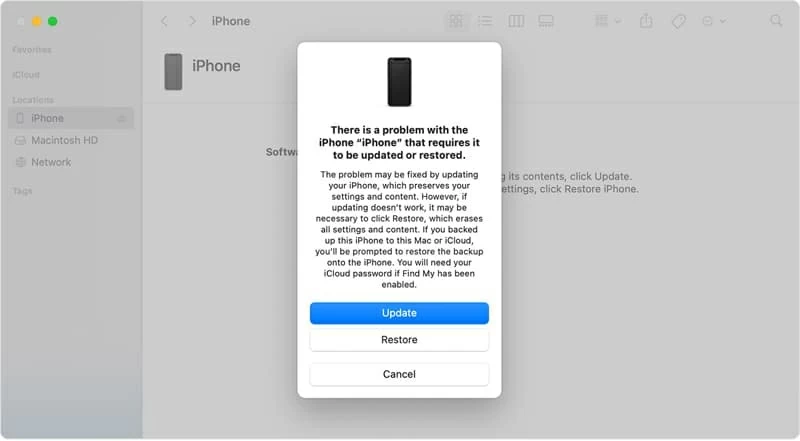
También puede elegir Restaurar para borrar su dispositivo en una condición completamente nueva, pero no tiene que hacerlo a menos que pruebe la siguiente opción.
3. Use una herramienta de reparación del sistema iOS
Algunos de los errores comunes que puede encontrar son:
A pesar de que estos suenan como los problemas con iTunes no funcionan para un iPhone atascado en el logotipo de Apple, son más fáciles de solucionar que eso. Puede intentar usar una herramienta inteligente como la recuperación del sistema iOS para descartar el problema con el software y solucionar el problema.
La herramienta soluciona automáticamente los problemas y repara todo tipo de fallas de software, errores del sistema, pantalla negra, problemas de inicio y más en todos los dispositivos iOS portátiles. Las ventajas que más le importan son su facilidad de uso, diseño intuitivo y autoexplicativo y una alta tasa de éxito. Puede mantener cualquiera de sus datos y configuraciones como estaban en el dispositivo.
Para resolver todos los problemas relacionados con el software de su iPhone, todo lo que tiene que hacer es:
1- Instale el software de recuperación del sistema iOS en su PC o Mac.
2- Una vez que esté instalado el software, inicielo y conecte su iPhone con su computadora e inicie el proceso principal haciendo clic en las «más herramientas» ubicadas en el lado izquierdo de la ventana.

3- A continuación, seleccione la opción «Recuperación del sistema iOS». Esto lo llevará a la siguiente ventana, explicando lo que el software es capaz de hacer por usted. Haga clic en el botón Inicio.

4- La siguiente ventana le mostrará dos modos diferentes para resolver los problemas. Seleccione 'Modo estándar' para resolver todos los problemas comunes relacionados con iOS en el dispositivo sin eliminar los datos. Presione el botón Confirmar.
Si el modelo estándar no demuestra ser efectivo para usted, intente resolver el problema haciendo clic en el modo avanzado.

5- Aparecerá una lista de firmware disponible que coincida con su iPhone. Descargue el firmware para su iPhone haciendo clic en el botón Descargar.

6- Una vez que se completa la descarga, debería ver el botón Fix en la pantalla. Haga clic en él y deje que comience la tarea.
El proceso tomará de 10 a 15 minutos para solucionar el problema del logotipo de Apple atascado en la pantalla del iPhone.

Eso está hecho. Puede encender su dispositivo ahora y usarlo como de costumbre. En caso de que no se encienda, aprenda cómo visitando esta página.
4. Restauración de fábrica iPhone: respalde primero si es posible
Antes de continuar con esta opción de restauración exhaustiva para descargar e instalar iOS, cree una copia de seguridad de los datos de su iPhone si es posible. El proceso borrará todos los datos y configuraciones importantes en su iPhone.
Tiene dos opciones para lograr la restauración de fábrica y encender el iPhone que no se enciende:
Opción 1: Puede colocar el teléfono en modo de recuperación como se mencionó anteriormente, conectarlo a iTunes o buscador, elegir restaurar cuando se le solicite, en lugar de actualizar.
Opción 2: El software de recuperación del sistema iOS también es útil y se presenta con el modo avanzado para reparar el mal funcionamiento del iPhone. Siga todos los pasos mencionados anteriormente, excepto elegir el modo avanzado en el paso 4.
5. Realizar una restauración de DFU – pérdida de datos severa
No te frustres con tu iPhone, si la restauración de fábrica no resolvió tu problema. Todavía hay posibilidades de arreglar el iPhone que se mantiene atascado en el logotipo de Apple solo en casa usando DFU Restaure. Generalmente restaura el dispositivo sobrescribiendo el software y el firmware.
Tome nota de que todos sus datos actuales en el iPhone se perderán mientras realizan esta tarea. Por lo tanto, asegúrese de ser consciente de los resultados finales.
Para comenzar, conecte su dispositivo a su computadora, ingrese el modo DFU. Si presiona correctamente los combos de botón, la pantalla de su iPhone se vuelve negra sin nada. Luego, iTunes o buscador le darán una alerta pidiéndole que lo restaure a la configuración de fábrica. Presione restaurar y actualizar.
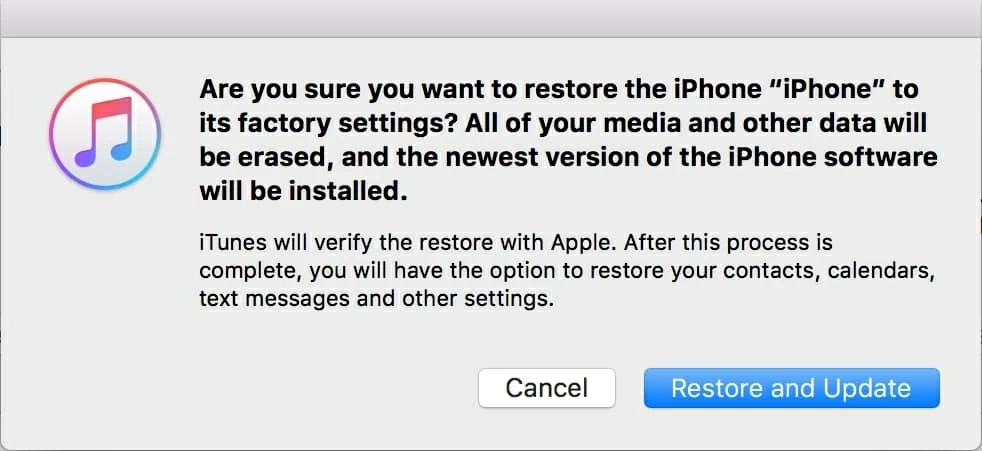
6. Comuníquese con el soporte de Apple para el problema de hardware
La razón final posible es el problema de hardware. La placa lógica o cualquier otra parte interna de los componentes puede dañarse que su iPhone se detiene en el logotipo de Apple. En este caso, debe comunicarse con el soporte de Apple o visitar el Centro de servicio de Apple más cercano para la reparación debido al daño al agua o al impacto físico. Asegúrese de programar su cita con la Apple Store para su inspección de componentes de hardware de iPhone.
RELATED: 8 Métodos Únicos para Solucionar el iPhone 11 Atascado en el Logo de Apple
SEX SEGIDO: su iPhone atascado en el logotipo de Apple
Lo mejor que puede hacer cuando el iPhone se mantiene atascado en el logotipo de Apple y no se enciende es mantener la calma. Luego haga todo lo posible para rastrear la fuente del problema y solucionarlo lo más rápido posible para que pueda volver a usar el dispositivo.
Por lo tanto, ahora puede descartar por qué su teléfono está atascado en la pantalla del logotipo de Apple y minimizar el tiempo que pasó solucionando. ¡Tu iPhone ahora vuelve a encenderse sin problemas!
Artículos relacionados
Cómo sacar iPhone de la pantalla no disponible
Cómo grabar la pantalla con audio en Mac
Cuántos intentos de contraseña en iPhone
Cómo restablecer la fábrica iPhone
